メールで記事を作る
ここでは、メール送信機能で記事を作成する方法を解説します。
本システムには、作成済みのページごとに「記事作成用メールアドレス」が用意されています。
このアドレスにメールを送信すると、記事を作成することができます。
メールでの操作に慣れている方や、出先でログインして更新することを避けたい方にお勧めです。
携帯のメール送信機能を利用される際のご注意:
携帯電話のメールでも利用できますが、携帯会社ごとにメールアドレスの文字数に制限があります。
そのため、「記事作成用メールアドレス」あてにメールが送信できず、
この機能が使えない場合もございます。ご了承ください。
操作手順
あらかじめ、ブログ管理画面にログインしておきましょう。
1.「全体管理」−「メール投稿アドレス取得」をクリックします。
→「メール投稿アドレス取得」画面が表示されます。
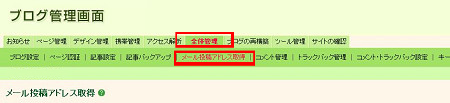
2.「記事作成用メールアドレス一覧」に、各ページごとの記事作成用メールアドレスが表示されています。
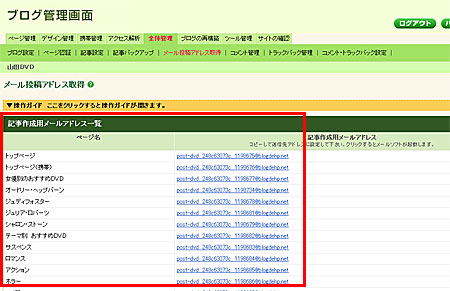
3.記事を作りたいページのメールアドレスをコピーし、アドレス帳などに登録しておきます。
記事作成用メールアドレスをクリックすると、メールソフトの新規メール作成画面が起動します。
宛先欄にクリックしたメールアドレスが表示されます。
違うパソコンや携帯のアドレス帳に登録しておきたい方は、
宛先のアドレスを本文へ移動して、任意のアドレスに送信しておくと良いでしょう。
4.実際に記事を作成したいときは、3番で確認しておいたメールアドレスに、メールを送信してください。
メールの件名が記事の見出しとなり、メール本文は記事本文として設定されます。
画像ファイルを添付した場合、添付した画像が本文の一番最初に表示されます。
記事がサイト側に表示されるまでには、メール送信後、5分程度の時間がかかります。
以上の操作で、メールでの記事作成は完了です。

 これから作る記事の見出しリンクを設定する
これから作る記事の見出しリンクを設定する